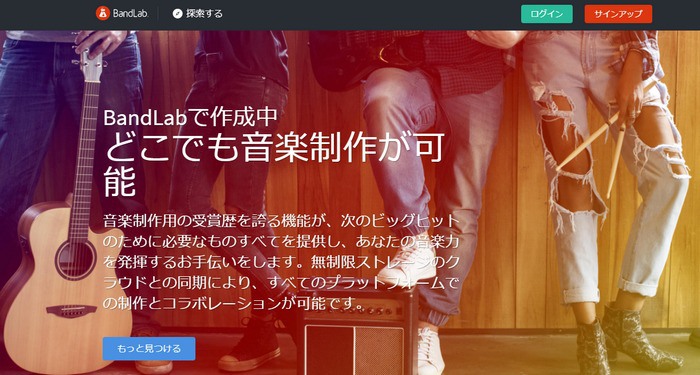スクールディレクターです。今回は、web担(SS_mshp)から、『ネットで無料で使える作曲のアプリがある』と聞いたので、使ってもらってレビューしてもらいました。バンドやユニットのオリジナル曲つくりにも役立つ可能性があります。さっそくアカウントの作り方や、実際の操作方法などを確認していきます。
BandLabのアカウント登録方法
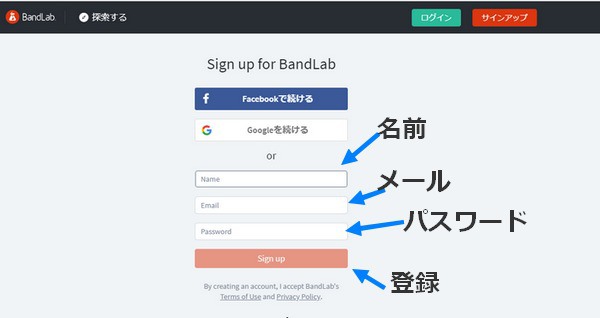
「BandLab」のwebサイト
https://www.bandlab.com/
『スマートフォンアプリ版』『PCブラウザ版』がありますが、画面の視認性の関係から『PCブラウザ版』で行ってみます(スマートフォンアプリ版は、少し表示レイアウトが異なる場合があります)。上記のurlにアクセスし、トップページの『サインアップ』から登録フォームに進みます。ここでは『名前・メールアドレス・パスワード』を入力して『サインアップ』のボタンで登録します。
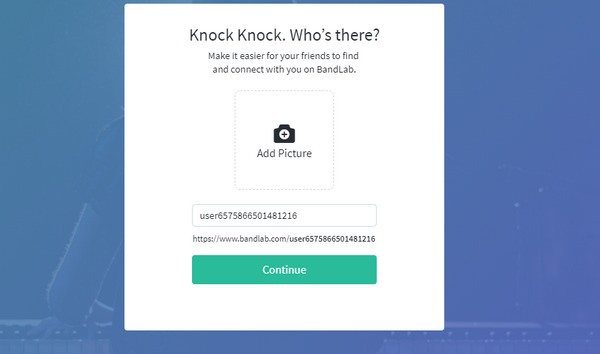
あとは、アカウントの登録画面が出ます。プロフィール用画像や、好きなジャンル・活動形態みたいなものを入力していきます。twitterやインスタグラム・各種ブログサービスなどを登録したことがあるなら、迷わずに登録できるでしょう。
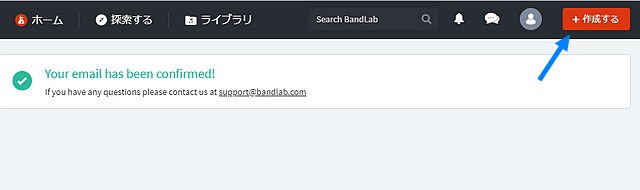
あとは、登録したメールアドレスに確認メールが来るので、確認ボタンをおすと、メールアドレスが認証されて、アカウントができます。これでブラウザ&アプリ音楽制作がスタートできます。
BandLabで音楽制作開始~プロジェクトファイルの準備
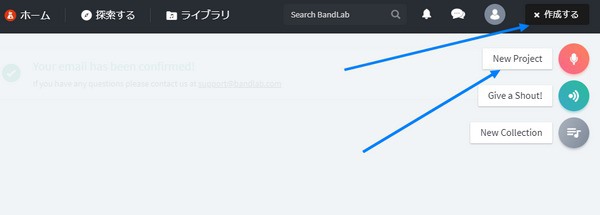
アカウントができれば、先ほど設定したメルアドとパスワードで、BandLabにログインできます。新しく曲作りをしたいときはログイン後、ユーザーページの上のほうにある『作成する』のところから『new project』を選択。そのほかの機能はsnsっぽい感じです。
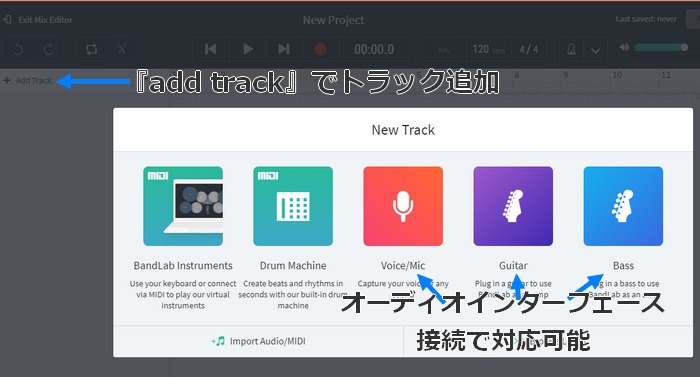
プロジェクトファイルを開始するとこのような画面になります。楽器音を追加するときは『add track』で。『インストルメント追加』『ドラムマシン』『ボイス・ギター・ベースなどの録音』がありました。
このうち、『ボイス・ギター・ベースなどの録音』については、pcに接続するオーディオインターフェースがあれば対応可能と思われます。usbで接続したオーディオインターフェースを認識しているようなメッセージが、ディスプレイに出るからです。
インストルメントトラック(midiデータの楽器やドラムマシン・ループ音源など)追加について
歌やギターは、オーディオインターフェースにマイクやギターを接続して録音すれば対応できそうです。ここでは「BandLab」に事前に用意してある、ループ音源やドラムマシン・midiみたいに使える音源を利用してみたいと思います。操作してみた感じだと『バンド用のMTR(マルチトラックレコーダー)』や、『PCで使えるdaw音楽制作ソフト(ガレージバンドやキューベースなど)』を触ったことのある方だと、迷わずに使えるでしょう。ここで、追加したい楽器を選びます。
ドラムマシンで、リズムのトラックを作る
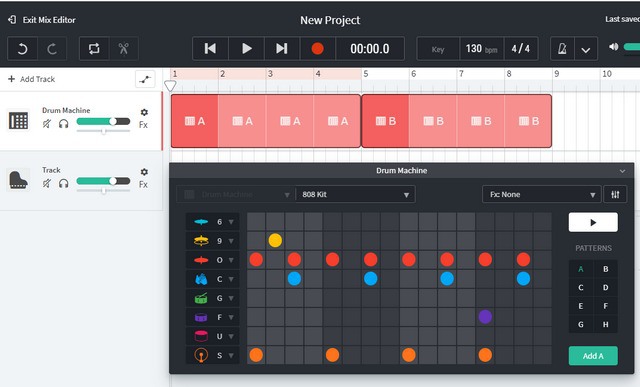
曲の土台になるのは一般的にはドラムです。まずはドラムマシンを選択して、リズムのトラックを作ります。基本的にはキックやハイハットなどを横に並べていってパターンを作ります。『A~Hまで、別々のパターン』を設定できました。
インストルメント(ピアノなど)の追加
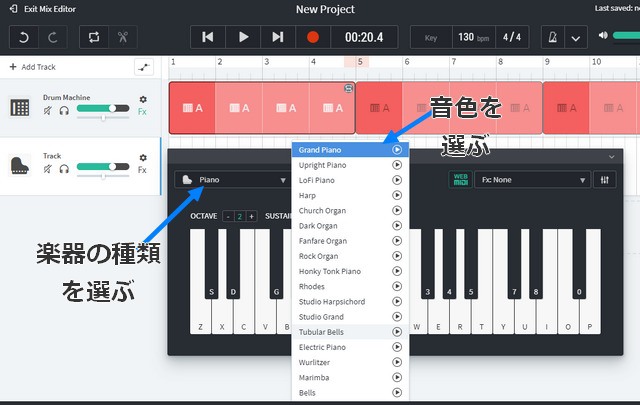
楽器の音を使う場合は、add trackで『BandLab instrument』を押すと、鍵盤みたいなのが出ます。音色を設定します。
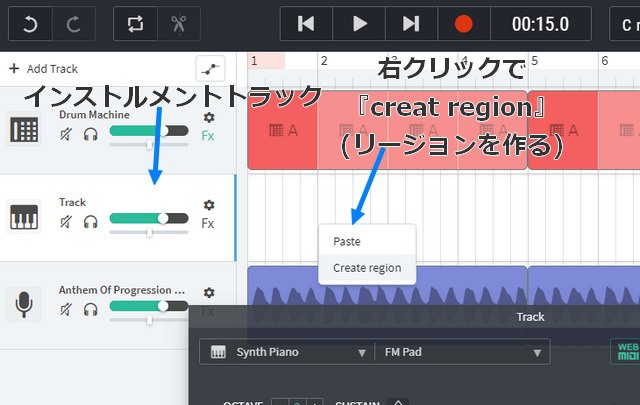
あとは、任意の場所(音を入れたいところ)で右クリック。リージョンというものを作ります。ここらへんの操作性はガレージバンドやキューベースっぽいです。
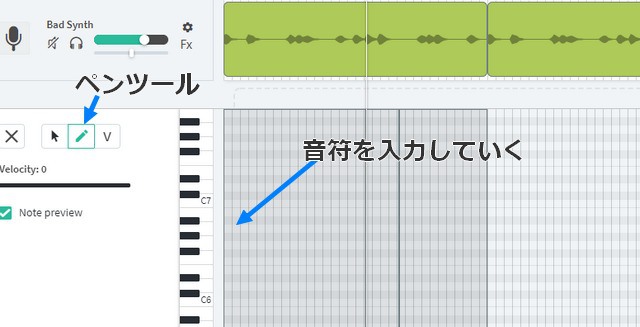
ピアノロールがでるので、midiのソフトみたいに、音符を入力していくことができます。
ループのパターンを貼り付けて作る
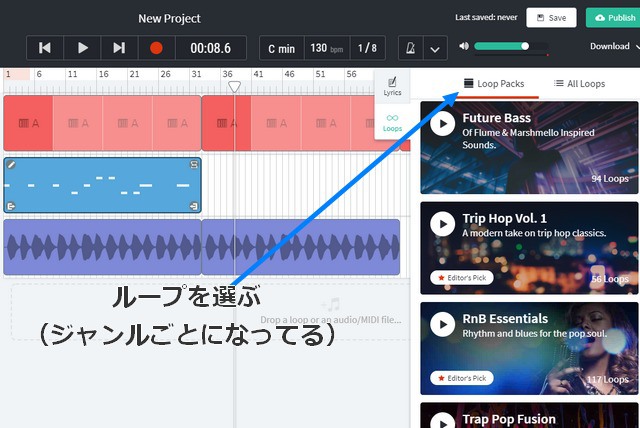
音符を打ち込んだり、オーディオインターフェース接続して録音しなくても、このアプリは曲作りを楽しむことができます。それは『ループを貼り付けて音楽制作できる』から。右上のほうに『loop』というのがあるのでここを開きます。ある程度音楽のジャンルごとに、ループのパターンがならんでいるようです。
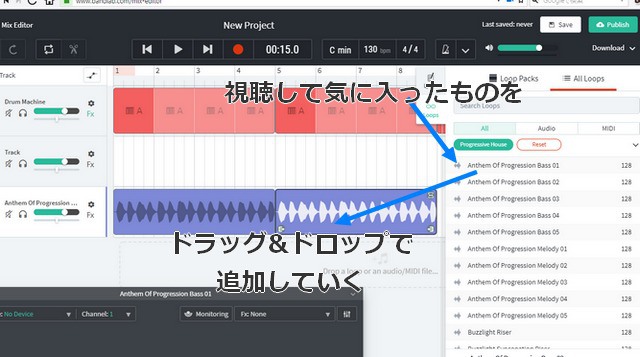
あとは、片っ端から視聴して、今作っている曲の雰囲気に合いそうなものをドラッグ&ドロップしていくだけ。『音楽理論や楽器をしらないけど、曲が作れる』というのは、こういう作業過程があるからです。
BandLabでセーブおよび、オーディオデータとして作った曲を保存するには?
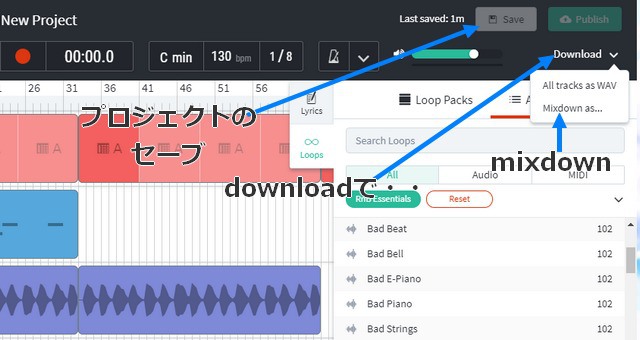
作ったら、こまめにセーブしておくのが、RPGでも音楽制作でも大切です。セーブボタンは右上のほうにありますので、キリがよいところまで進んだらセーブしましょう。このデータは『BandLab』のサーバーに保存されます。PCやスマートフォンが壊れても、アカウントのアクセス情報さえ忘れなければ大丈夫です。また、作った曲をオーディオデータとして保存したいときは『download→mixdown』を選択します。

『download→mixdown』を選択するとこの画面になります。128~230kbpsのmp3・wav(16bit/24bit)など、ファイルの保存形式を選びます。下にいくほど音質はよくなりますが、ファイルのサイズも大きくなるので気をつけましょう。おススメは真ん中の『320kbps/mp3』です。音質とファイルサイズのバランスがよいためです。
逆に、エンジニアに送ってミックスしてもらったり、キューベースとかに取り入れて使う場合は『wav形式』を選びます(mp3みたいに圧縮されていないほうが使いやすいから)。
作ってみたパターン・まとめ
作ってみたリズムパターンです。ベースとドラムをループで入れただけですが、作りこめばより複雑な曲にも対応できそうです。カンタンにですが、BandLabを使った感じをまとめてみると・・・
- 無料で使えるPC/スマホアプリ
- ソフト音源やループなどもあるからスグ作れる
- ボイス・ギター・ベースなどの録音にはオーディオインターフェースがあればok
- 128~230kbpsのmp3・wav(16bit/24bit)でオーディオデータにできる
- snsっぽい機能もある(未検証)
という状況です。気軽にスタジオみたいな本格音楽制作もできるので、ぜひチェックしてみてください。
https://www.bandlab.com/
(アプリ「BandLab」のwebサイト)